3 Cara Menambahkan Background ke Foto Online, di iPhone, Android, dan Komputer
Saat mengedit gambar, Anda sering kali perlu menghapus latar belakang asli dan menambahkan yang lain ke dalamnya. Untuk gambar dengan latar belakang transparan, Anda dapat dengan mudah mengubah latar belakang menggunakan editor gambar. Sementara dalam kebanyakan kasus, Anda harus menghapus latar belakang saat ini terlebih dahulu, lalu menambahkan yang baru ke foto. Apakah Anda mencari aplikasi editor gambar yang bagus untuk menambahkan latar belakang ke foto?
Posting ini memberi tahu 3 metode efektif untuk menambahkan latar belakang ke foto. Baik Anda ingin menambahkan latar belakang putih ke foto secara langsung secara online, menambahkan latar belakang ke foto di iPhone, atau mengubah latar belakang gambar di perangkat Android, Anda dapat mengikuti metode khusus untuk melakukannya.
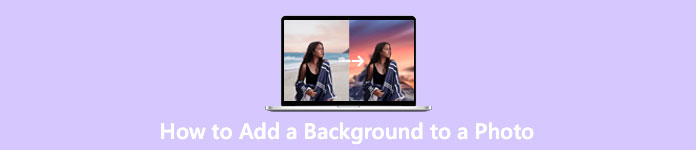
Bagian 1. Cara Gratis Menambahkan Latar Belakang ke Foto Online
Untuk menambahkan latar belakang ke foto dengan cepat, Anda dapat mencoba beberapa editor gambar online terlebih dahulu. Di sini kami sangat merekomendasikan yang mudah digunakan Penghapus Latar Belakang Gratis Online bagi Anda untuk menghapus latar belakang asli gambar Anda dan menambahkan latar belakang yang berbeda untuk itu. Alat pengubah latar belakang gambar gratis ini mendukung semua format gambar yang sering digunakan seperti JPG, PNG, GIF, dan banyak lagi. Ini memberi Anda cara sederhana untuk menambahkan latar belakang putih ke foto atau mengganti latar belakang saat ini dengan gambar yang berbeda.
Langkah 1. Buka browser web Anda seperti Chrome, Safari, Yahoo, IE, atau Firefox, dan buka situs pengubah latar belakang foto gratis ini. Ketika Anda sampai ke halaman, Anda cukup mengklik Unggah Potret tombol untuk memilih dan menambahkan foto Anda untuk diedit nanti.
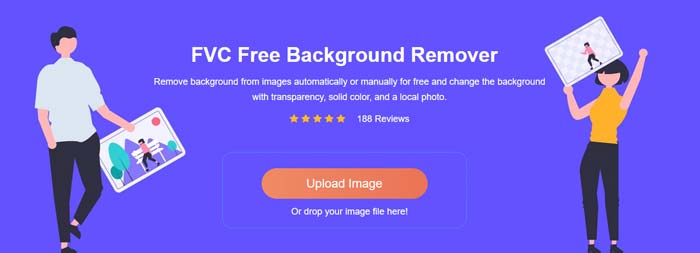
Langkah 2. Dengan teknologi AI yang canggih, secara otomatis akan memilih objek utama dari gambar yang Anda unggah. Kemudian Anda dapat menggunakan Simpan atau Hapus fitur untuk melakukan pengeditan lebih lanjut.
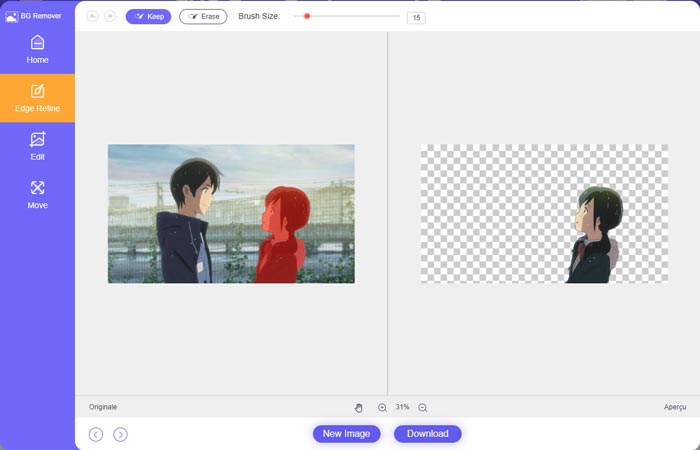
LANGKAH 3. Klik Edit opsi di sebelah kiri, dan kemudian Anda dapat memilih untuk mengubah warna latar belakang, atau menambahkan latar belakang ke foto. Selama langkah ini, Anda juga dapat mengandalkan Tanaman fitur untuk menyesuaikan ukuran gambar sesuai dengan kebutuhan Anda.
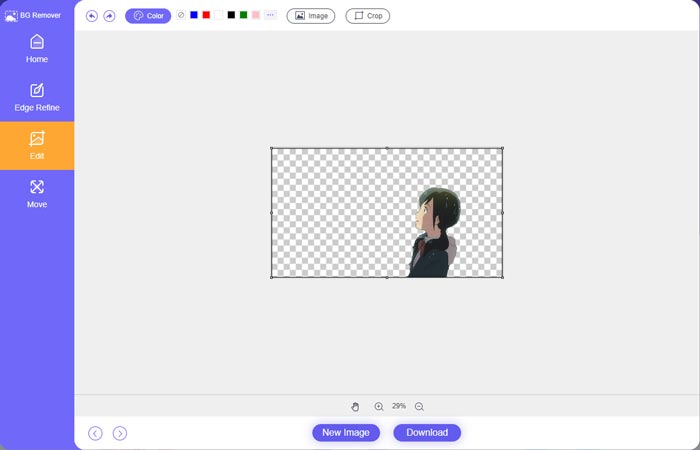
LANGKAH 4. Setelah Anda menambahkan latar belakang yang sesuai ke foto, Anda dapat mengklik Unduh tombol untuk menyimpannya di komputer Anda. File gambar yang Anda edit akan disimpan dalam format PNG secara default.
Bagian 2. Bagaimana Menambahkan Latar Belakang ke Foto Menggunakan Adobe Photoshop
Adobe Photoshop adalah salah satu editor gambar paling terkenal yang membawa banyak fitur bagi Anda untuk mengedit gambar, efek kustom, dan melakukan operasi lainnya. Jika Anda telah menginstal Photoshop di komputer Anda, Anda dapat memilih untuk menambahkan latar belakang ke foto di Photoshop.
Langkah 1. Buka perangkat lunak Photoshop di komputer Anda dan tambahkan foto Anda ke dalamnya. Anda dapat dengan bebas mengunduh versi Photoshop terbaru dari situs web resmi Adobe. Perhatikan bahwa Adobe hanya menawarkan uji coba gratis 7 hari bagi Anda untuk menggunakan Photoshop.
Langkah 2. Saat foto Anda dimuat ke Photoshop, Anda dapat mengklik ikon Alat Seleksi Cepat atau Alat Tongkat Sihir di kotak peralatan kiri untuk memilih latar belakang yang ingin Anda ubah.
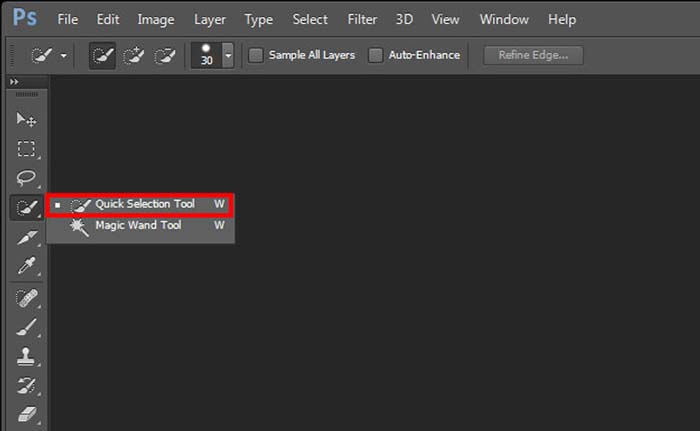
LANGKAH 3. Setelah memilih latar belakang foto, Anda dapat mengklik kanan di atasnya dan memilih Mengisi pilihan. Sekarang Anda cukup menambahkan latar belakang putih ke foto atau mengubah latar belakang ke warna lain seperti hitam, biru, abu-abu, atau warna lain yang Anda butuhkan.
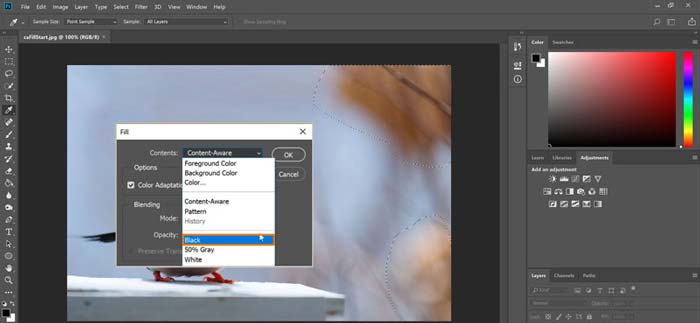
LANGKAH 4. Jika Anda ingin menambahkan gambar baru sebagai latar belakang, Anda harus menghapus latar belakang yang dipilih terlebih dahulu. Anda dapat menekan tombol Delete pada keyboard Anda untuk menghilangkan latar belakang saat ini. Kemudian Anda dapat menambahkan file gambar ke Photoshop dan menyeret lapisannya di bawah lapisan latar belakang. Dengan demikian, Anda dapat dengan mudah mengganti latar belakang asli dengan gambar baru.
LANGKAH 5. Setelah Anda menambahkan latar belakang ke foto di Photoshop, Anda dapat mengklik menu File atas dan kemudian memilih opsi Save As dari daftar drop-down. Pilih format gambar yang tepat untuk foto ini dan simpan di komputer Anda.
Bagian 3. Cara Menambahkan Latar Belakang ke Foto di iPhone dan Ponsel Android
Saat Anda ingin menambahkan latar belakang ke foto di iPhone, iPad, atau ponsel Android, Anda perlu menemukan aplikasi editor latar belakang gambar yang bagus.
CahayaX adalah aplikasi editor foto berfitur lengkap untuk pengguna iOS dan Android. Ini menawarkan cara mudah untuk menghapus latar belakang yang tidak diinginkan, menambahkan latar belakang baru ke foto, menambahkan efek berbeda, membuat selfie berkualitas tinggi, dan lebih banyak lagi langsung di ponsel Anda. Banyak alat pengeditan gambar canggih dirancang di aplikasi LightX, seperti pencampuran warna, saturasi foto yang disesuaikan, kontras, rona, kurva, dan banyak lagi. Anda dapat mengunduhnya dari App Store atau Google Play Store.
Langkah 1. Instal dan buka aplikasi LightX di iPhone, iPad, atau ponsel Android Anda. Berikan aplikasi ini wewenang untuk mengakses foto di perangkat Anda. Tambahkan foto Anda ke dalamnya untuk pengeditan latar belakang lebih lanjut.
Langkah 2. Untuk menghapus latar belakang foto saat ini dan mengubahnya menjadi sesuatu yang lain, Anda dapat menggesek ke kiri untuk memunculkan banyak opsi berbeda. Di bawah Kreatif, Anda dapat memilih Memotong fitur untuk menambahkan latar belakang ke foto. Sekarang Anda perlu memilih objek utama secara manual dan menghapus latar belakang aslinya.
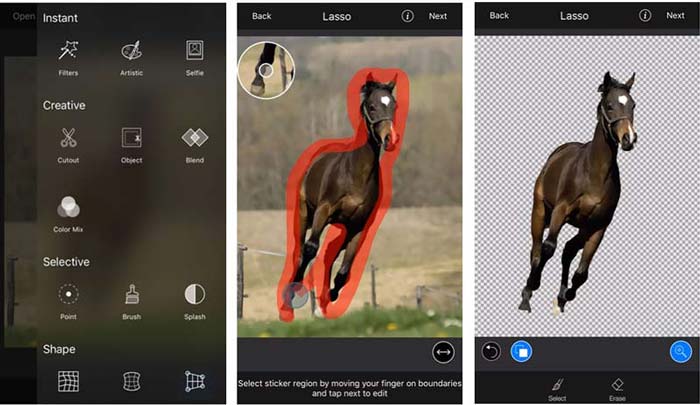
LANGKAH 3. Setelah menghapus latar belakang, Anda dapat mengetuk Berikutnya di sudut kanan atas untuk melanjutkan. Maka Anda dapat menggunakannya Tanaman fitur untuk mengubah ukuran gambar. Mengetuk Selesai untuk mengkonfirmasi operasi Anda. Setelah itu, Anda dapat mengetuk Gambar BG di layar bawah untuk menambahkan latar belakang yang berbeda ke foto. Anda dapat dengan bebas menyesuaikan efek latar belakang baru sesuai dengan kebutuhan Anda.
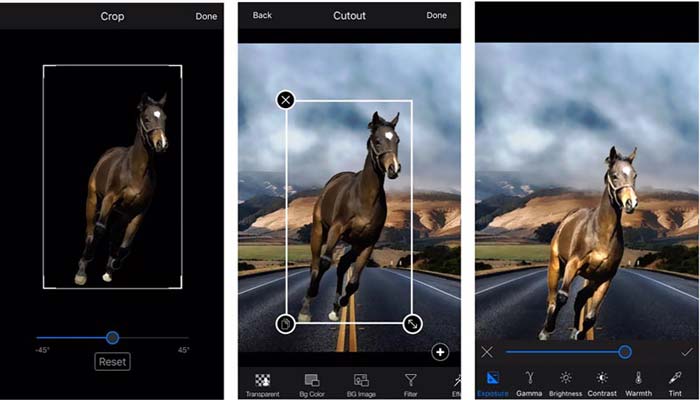
Baik Anda menggunakan perangkat iOS atau Android, Anda dapat mengikuti langkah serupa untuk menambahkan latar belakang ke foto menggunakan aplikasi LightX. Perhatikan bahwa, sebagai pengguna iOS, Anda harus membayar $3.99 untuk aplikasi penambahan latar belakang ini. Jika Anda pengguna Android, Anda dapat menginstalnya dari Google Play Store. Untuk meningkatkan ke versi premium, Anda harus membayar harga yang sama.
Terkait:
Apa itu Resolusi Video: Wawasan Resolusi Mendalam & Lainnya
6 Filter Snapchat Animasi Snapchat Pilihan Favorit di Snapchat
Bagian 4. FAQ tentang Cara Menambahkan Latar Belakang ke Foto
Bagaimana cara menambahkan latar belakang yang berbeda ke foto di Mac saya?
Anda dapat menggunakan 2 metode pertama untuk hanya mengubah latar belakang foto Anda di Mac. Selain yang direkomendasikan Penghapus Latar Belakang Gratis Online dan Adobe Photoshop, Anda juga dapat mengandalkan beberapa editor gambar lain untuk menambahkan latar belakang baru ke foto Anda.
Bagaimana cara mengubah wallpaper di iPhone?
iOS menawarkan cara sederhana untuk mengubah wallpaper di iPhone atau iPad. Anda dapat membuka aplikasi Pengaturan, ketuk opsi Wallpaper, lalu ketuk Pilih Wallpaper Baru.
Bisakah saya menambahkan latar belakang ke foto langsung di iPhone saya?
Tidak. iPhone tidak menawarkan cara langsung untuk mengubah latar belakang foto langsung. Anda hanya diperbolehkan untuk memotongnya, menerapkan filter, menyesuaikan efek, dan mengubahnya menjadi gambar diam.
Kesimpulan
Posting ini membagikan 3 metode berguna untuk menambahkan latar belakang ke foto. Bila Anda perlu menghapus latar belakang foto asli dan menambahkan yang baru ke dalamnya, Anda dapat memilih editor gambar pilihan Anda untuk melakukannya.



 Video Converter Ultimate
Video Converter Ultimate Perekam Layar
Perekam Layar


